分享Win10系统打不开COM组件提示错误代码80040154的解决方法
发布时间:2019-06-10 17:47:24 浏览数: 小编:wenxiang
近期有位Win10用户,到本站反馈Win10系统打不开COM组件,提示错误代码80040154该怎么办?COM组件是可以给应用程序、操作系统以及其他组件提供服务,虽然COM组件打不开一时没有问题,但是以后也许还会用到,那么接下来,小编给大家分享一下,Win10系统打不开COM组件提示错误代码80040154的解决方法。
推荐:Win10专业版(激活完)
解决方法:
推荐:Win10专业版(激活完)
解决方法:
1、按下【Windows+R】组合键打开运行,在运行框中输入services.msc 点击确定或按下回车键打开服务;如图所示:
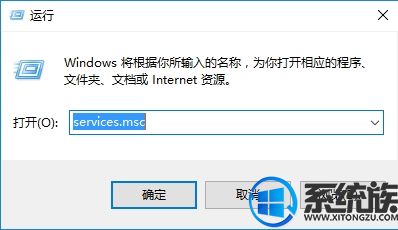
2、在服务界面找到User Manager服务,然后右键,在弹出的菜单中选择【启动】;如图所示:
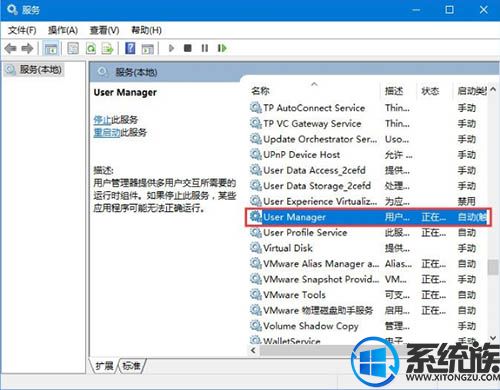
3、在开始菜单单击右键或按下Windows+X组合键打开超级菜单,点击【命令提示符(管理员)】;如图所示:

4、在命令提示符揭秘那输入以下指令:01for %1 in (%systemroot%\system32\*.dll) do regsvr32 /s %1,01for %1 in (%systemroot%\system32\*.ocx) do regsvr32 /s %1。如图所示:
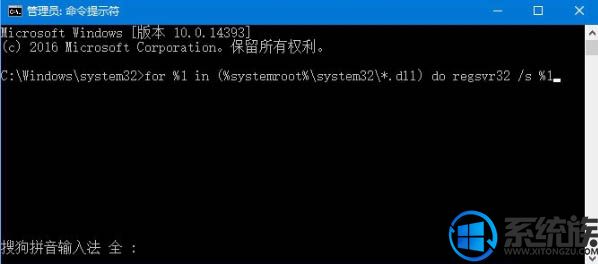
5、执行命令修复后重启电脑即可。
以上就是关于Win10系统上无法打开COM组件的解决方法,还有出现此类打不开COM组件的问题,大家可以参照本篇内容进行解决,希望本篇对大家有所帮助,其他系统教程,欢迎到本站搜索浏览。



















